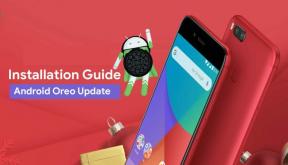Correction: les voyants du clavier Logitech G915 ne fonctionnent pas
Miscellanea / / August 20, 2022
Les voyants de votre clavier Logitech G915 ne fonctionnent pas? Si oui, vous n'avez pas à vous inquiéter car la plupart du temps, il s'agit d'un problème logiciel qui peut être facilement résolu. Avant d'appliquer certaines méthodes de dépannage de base, il est difficile de prédire si le problème est du côté matériel ou logiciel. Dans ce blog, vous trouverez quelques méthodes de travail pour résoudre le problème des voyants Logitech G915 qui ne fonctionnent pas, afin que vous puissiez profiter pleinement du clavier.

La Logitech G915 est un clavier RVB populaire et haut de gamme, spécialement conçu pour les joueurs. Pour ceux qui souhaitent mettre à niveau leur configuration de jeu, Logitech G915 est un bon choix. Le clavier pèse un peu plus de 1 kg et une longueur de câble de 1,8 m, ce qui convient même pour une grande configuration. En ce qui concerne les mesures, il s'agit de 47,5 x 15,0 x 2,2 cm (longueur x largeur x hauteur). La meilleure partie de ça Logitech clavier sont des lumières RVB. Contrairement aux claviers RVB ordinaires, le Logitech G915 possède des touches lumineuses programmables. Vous pouvez enregistrer jusqu'à 2 profils d'éclairage et 3 profils macro de touches G.
Les spécifications et la conception du Logitech G915 sont suffisamment bonnes pour attirer l'attention des amateurs de jeux, mais, comme tout autre appareil électronique, il a sa propre part de problèmes. Plusieurs utilisateurs ont signalé que les voyants du Logitech G915 ont cessé de fonctionner sans apporter de modifications aux paramètres du clavier. Si vous êtes également sur le même bateau, appliquez les solutions ci-dessous et vérifiez celle qui vous convient le mieux.
Contenu des pages
-
Les lumières Logitech G915 ne fonctionnent pas, comment réparer ?
- Solution 1: Appuyez sur la touche Lumière
- Solution 2: utilisez un autre port USB
- Solution 3: connectez le clavier à l'aide d'une autre méthode
- Solution 4: Mettre à jour le pilote USB
- Solution 5: vérifier l'état de la batterie et charger l'appareil
- Solution 6: Vérifiez la configuration minimale requise
- Solution 7: Configurer l'application G Hub
- Solution 8: contactez le support client de Logitech
- Derniers mots
Les lumières Logitech G915 ne fonctionnent pas, comment réparer ?
Il est difficile de dire ce qui cause l'échec des lumières sur votre clavier Logitech G915. Cela peut se produire en raison d'un pilote obsolète, d'un port USB défectueux ou de problèmes système. De plus, nous ne pouvons pas éliminer la possibilité de lumières défectueuses. Les solutions sont citées dans l'ordre de leur efficacité. Par conséquent, je vous conseille de les appliquer dans le même ordre. Passons maintenant à la première solution.
Solution 1: Appuyez sur la touche Lumière
Vous ou quelqu'un avez peut-être accidentellement appuyé sur le bouton d'éclairage du clavier Logitech, qui est responsable de la gestion des lumières. C'est l'une des raisons les plus courantes pour lesquelles les voyants de votre clavier Logitech G915 peuvent ne pas fonctionner. Vous pouvez trouver la touche lumière dans la première rangée du clavier. La clé a une icône de soleil imprimée dessus. Appuyez sur la touche et vérifiez si les lumières fonctionnent à nouveau.
Annonces
Solution 2: utilisez un autre port USB
Si vous utilisez un câble USB pour connecter votre clavier Logitech G915 à l'ordinateur, vous devez vérifier que le port USB ne rencontre aucun problème. Pour vérifier cela, vous pouvez brancher un autre périphérique USB sur le même port. Ou, une meilleure approche consiste à connecter le clavier à un autre port USB de votre ordinateur. Si les lumières fonctionnent, vous devez réparer le port USB en emmenant l'ordinateur au centre de service.
Solution 3: connectez le clavier à l'aide d'une autre méthode
Bien que le clavier Logitech G915 offre plus d'une journée d'utilisation sur un seul changement, les utilisateurs ont également la possibilité d'utiliser le câble USB. Cela facilite un peu le dépannage. Si vous connectez votre clavier Logitech sans fil, essayez de le connecter à l'aide d'un câble USB. Et, si vous utilisez le clavier à l'aide d'un câble USB, passez en mode sans fil. Après avoir changé le mode de connexion, vérifiez si les lumières fonctionnent. Si votre réponse est non, ne vous inquiétez pas, nous avons d'autres solutions à essayer.
Solution 4: Mettre à jour le pilote USB
Un pilote obsolète ou corrompu est l'une des principales raisons de la défaillance d'un clavier ou de certaines de ses fonctions. Cela peut également entraîner un comportement insensible du clavier. Que vous rencontriez ou non un problème avec le clavier, il est recommandé de maintenir le pilote du clavier à jour. En fait, vous devez mettre à jour tous les pilotes.
Windows propose deux méthodes de mise à jour des pilotes: automatique et manuelle. Pour mettre à jour manuellement le pilote, téléchargez la dernière version du pilote sur le site Web du fabricant et installez-la. Si vous ne souhaitez pas effectuer la mise à jour manuellement, utilisez la méthode de mise à jour automatique du pilote. Voici les étapes requises :
Annonces
- Dans la zone de recherche, tapez Gestionnaire de périphériques et appuyez sur Entrée.
- Développez la section Claviers.
- Faites un clic droit sur le clavier et sélectionnez Mettre à jour le pilote.
- Sélectionnez Rechercher automatiquement les pilotes. Windows commencera à chercher une nouvelle version pour le pilote sélectionné.
- Suivez les instructions à l'écran pour mettre à jour le pilote.
- Redémarrez votre ordinateur.
Solution 5: vérifier l'état de la batterie et charger l'appareil
La santé de la batterie se dégrade avec le temps. Ce n'est pas seulement limité aux batteries à l'intérieur du clavier, mais toutes les batteries perdent leur santé avec le temps. Si les piles à l'intérieur de votre clavier de jeu Logitech G915 se sont dégradées dans une large mesure, l'appareil peut ne pas fonctionner selon vos attentes.
Avant de vous décider à remplacer les piles, vous devez charger l'appareil pendant 1 à 2 heures. Même après cela, si le problème persiste, la batterie est probablement la source du problème, que vous devez remplacer.
Solution 6: Vérifiez la configuration minimale requise
Il va sans dire que si votre appareil ne répond pas aux exigences minimales pour le Logitech G915, soit le clavier ne fonctionnera pas, soit certaines de ses fonctions peuvent échouer. Voici les exigences minimales :
Annonces
VITESSE DE LA LUMIÈRE
- Windows 7 ou version ultérieure
- MacOS X 10.11 ou ultérieur
Bluetooth
- Appareil compatible Bluetooth avec Windows 8 ou version ultérieure
- Chrome OS ou Android 4.3 ou version ultérieure
- iOS 10 ou version ultérieure
Solution 7: Configurer l'application G Hub
Avec l'application Logitech G Hub, vous pouvez personnaliser les lumières selon vos besoins. Si vous avez déjà téléchargé l'application, ouvrez-la et activez l'option de rétroéclairage. Pour personnaliser davantage le clavier, suivez ceci guide détaillé par The Verge. Vous pouvez télécharger l'application Logitech G Hub en cliquant ici.
Solution 8: contactez le support client de Logitech
Nous avons essayé à peu près toutes les solutions qui peuvent résoudre les problèmes logiciels de votre clavier de jeu Logitech G915. Au cas où aucun d'entre eux n'aurait fonctionné pour vous, cela ressemble à un problème matériel, qui nécessite l'attention de l'équipe Logitech.
Derniers mots
Si vous êtes un joueur et que vous avez le Logitech G915 comme clavier principal, le problème d'éclairage peut être frustrant, car vous ne pouvez pas profiter pleinement du jeu. Nous comprenons le problème et avons donc proposé ce guide pour vous aider à résoudre le problème des voyants Logitech G915 qui ne fonctionnent pas. J'espère que ce guide vous a été utile. Avez-vous pu résoudre le problème? Partagez votre opinion dans les commentaires ci-dessous.